Inventor 2018.3 新特性
Inventor 2018.3 是支持您与使用 Inventor 2019 的其他用户合作的更新。
AnyCAD for Inventor
参考未来(更高)版本的 Inventor 零件和部件文件
现在,可以在 Inventor 2018 中引用 Inventor 2019 零件或部件文件。
必须已安装 Inventor 2018.3 才支持打开 2019 零件和部件文件。
使用“打开”、“放置”或“衍生”命令可以创建未来版本的 Inventor 零件或部件文件的参考。
移植:如果您在更高版本的 Inventor 中打开并保存文件(或者使用任务调度器移植包含未来版本引用的文件),则未来版本引用将移植为标准 Inventor 放置和衍生关系。
互操作性
AnyCAD for Solid Edge
现在,可以使用一个选项导入 Solid Edge 文件以转换或创建 AnyCAD 参考。将 Solid Edge 文件导出为 AnyCAD 参考模型可以保留与选定文件的链接,这样您可以在模型更改时进行监控和更新。
也可以使用任务调度器自动导入多个 Solid Edge 文件。
零件
基于模型的定义
为公差特征标注添加了对以下修改器的支持:

· 自由状态
· 投影公差带
· 统计
· 相切平面
· 非均匀处理
在钣金展开模式中添加了“标注比例”控件。
草图
默认情况下将几何图元投影为构造几何图元
通过“应用程序选项”对话框中“草图”选项卡上的新设置“将对象投影为构造几何图元”,可以将“将几何图元投影为构造几何图元”设为默认行为。在选择此选项后,当创建草图几何图元时,您不必不断打开“构造”命令。选择该新设置后,每次投影几何图元时,该几何图元都将投影为构造几何图元。默认情况下,此选项处于取消选中状态。
注: 您仍然可以使用“草图”选项卡 “格式”面板 “构造”命令来控制投影几何图元的构造/非构造。例如,如果取消选中“应用程序选项”->“草图”选项卡中的 “将对象投影为构造几何图元”设置,则可以继续使用 开关来控制构造几何图元的创建。
“将对象投影为构造几何图元”设置,则可以继续使用 开关来控制构造几何图元的创建。

标注或约束草图时自动投影几何图元
以前,在向包含工作轴或工作点的草图几何图元添加尺寸或约束时,必须使用“投影几何图元”命令首先投影选定的工作轴或工作点。
现在,如果您在要添加尺寸或约束的草图外侧选择轴或点,则在添加尺寸或约束时,将自动投影选定的工作轴或工作点。
部件
部件的三维标注
在部件环境的功能区中添加了新的“标注”选项卡。通过此新选项卡中包含的命令,您可以为部件添加尺寸、注释和其他信息。
提示: 使用视图表达可以创建模型的不同视图,然后关闭不适用于视图的标注的可见性。
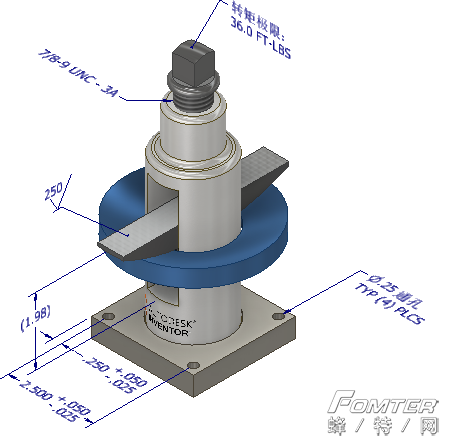
可以试用一下“部件三维标注”指导教程中的新功能。
“任务调度器”>“包覆面提取部件”
包覆面提取任务现在包含 2018 版中随附的新包覆面提取功能。单击“选项”后,“包覆面提取选项”对话框现在具有三个选项卡。
· “零部件”选项卡包含文档级信息,例如表达和按尺寸删除零部件。
· “特征”选项卡包含用于轻松定义要从包覆面提取零件中删除的特征的选项。您可以保留特定特征类型、将其移除或者按范围值将其删除。
· “创建”选项卡包含与文件相关的信息、包覆面提取样式和其他设置。
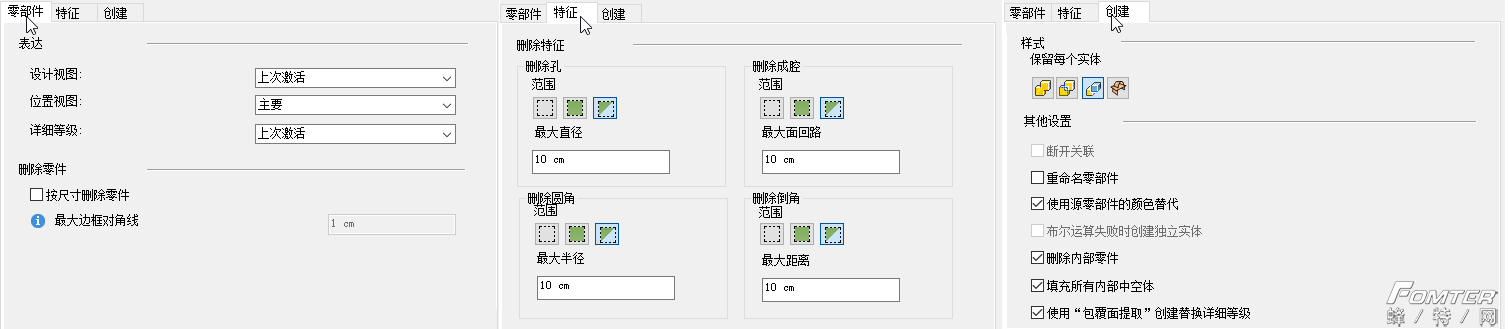 新工作流的要点包括:
新工作流的要点包括:
· 通过指定“最大边框对角线”,按尺寸删除零件。
· 精细控制孔、成腔、圆角和倒角的删除。可以选择保留、全部删除,或者在指定范围大小内删除。
BOM 表缩略图增强功能
缩略图现在随“BOM 表”对话框中的其他信息一起导出。
“缩略图”列必须作为一列包含在“BOM 表”对话框中,才能将缩略图导出到外部文件中。
示例:
Inventor
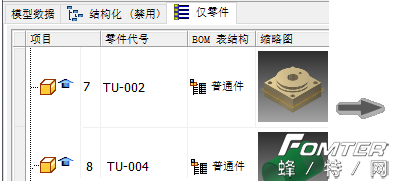
Excel
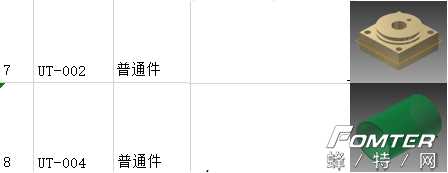
添加参与件和焊道增强功能
现在,在创建部件特征后添加焊道时,可以从子部件中选择焊道,以将焊道作为参与件添加到顶级部件的部件特征中。
1. 打开包含没有焊道的焊接件子部件的部件。
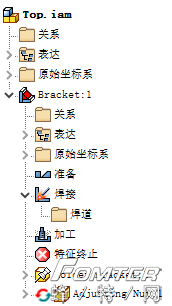
2. 在顶级部件中创建特征。
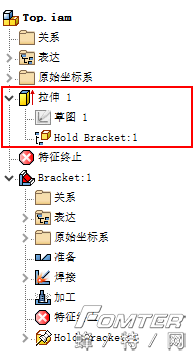
3. 激活子部件并创建焊道。
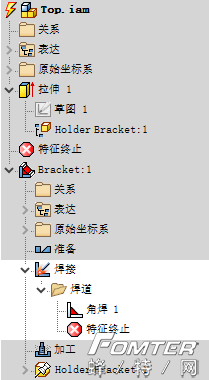
4. 在从顶级部件中创建的特征上单击鼠标右键,然后选择“添加参与件”。
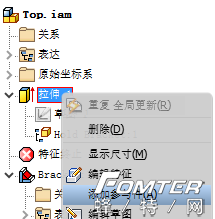
5. 展开子部件中的“焊接”节点,然后在浏览器中选择“焊道”文件夹,或者在图形窗口中选择焊道,以将焊道作为参与件添加到顶级部件中(新)。
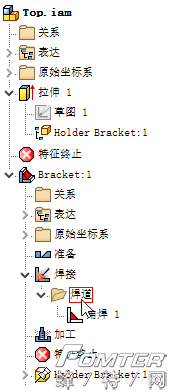
其他部件增强功能
· 在部件中,将一个轴上的零部件约束到不同轴上的草图几何图元上时,现在会将该零部件放置在离满足该零部件上的约束要求所需的选定点最近的轴上的点处。以前,可能会将该零部件放置在图形窗口的外部。
工程图
由于更改了处理视图编辑的方式,因此现在可以更快速地进行工程视图更新。为了响应三维模型编辑,工程视图将仅更新已更改的视图部分。
常规
iLogic 工作效率方面的改进
全新的强大事件触发器工作流
“由事件触发的规则”对话框现在已替换为新的“事件触发器”对话框:
· 在“iLogic 配置”对话框中“外部规则目录”下定义的规则在新的“事件触发器”对话框中显示在“外部规则”下面。
· 为多种文件类型快速指定外部事件触发器。选择选项卡,然后将“外部规则”下的规则拖放到事件。
· 使用“零件”、“部件”、“工程图”选项卡来管理文档类型特定的规则。
· 使用新的文件 RulesOnEvents.xml 来管理外部规则。
o RulesOnEvents.xml 存储所有文档、零件、部件和工程图的外部触发器。
注: 当前文档(“此文档”选项卡)的触发器继续存储在当前文档中。
o RulesOnEvents.xml 位于“iLogic 配置”对话框中指定的第一个外部规则目录中。
o 您可以在网络驱动器上共享此文件。
注: 如果未定义外部目录,请单击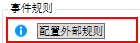 访问“iLogic 配置”对话框。当未定义外部目录时,此按钮仅显示在“事件触发器”对话框中。
访问“iLogic 配置”对话框。当未定义外部目录时,此按钮仅显示在“事件触发器”对话框中。
旧版
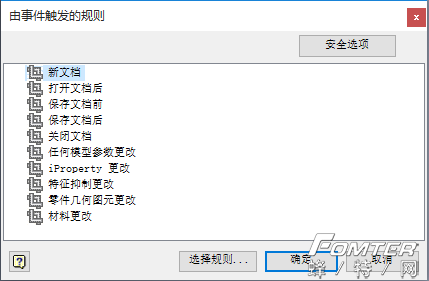
R2018.3

Exchange App Manager 已重命名为 Autodesk App Manager
可以从功能区的“工具”选项卡  “选项”面板
“选项”面板  “Autodesk App Manager”中访问 Autodesk App Manager。
“Autodesk App Manager”中访问 Autodesk App Manager。
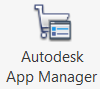
注: 若要访问 Autodesk App Store 网站,请单击 Inventor 右上角中的 Autodesk App Store 图标。
其他常规增强功能
· 当关闭在应力分析环境中未进行更改的零件或部件文件时,系统不再询问您在关闭之前是否保存更改。
· 加载螺纹/间隙数据时的性能问题已解决。Inventor 现在可以读取 Excel 电子表格中的螺纹或间隙数据,而无需直接加载 Excel。
注意: 以前,会要求客户添加环境变量 UseLibXL=1 来解决加载螺纹/间隙数据时的性能问题。如果已使用环境变量 UseLibXL=1,则可以将其保留(或者,如果未添加环境变量 UseLibXL=1,则可以添加该环境变量),因为它可以继续提高与 iPart/iAssembly 相关的工作流的性能。
· 创建了一个新的帮助主题来说明 Inventor 的保存和检出要求。当发现其他工作流时,此主题将持续更新。


